
Of je nu je drone wilt verkopen, aan een vriend of familielid wilt geven, of misschien problemen en fouten wilt corrigeren die zijn opgetreden terwijl niets anders werkte, misschien wil je je drone of controller resetten en terugbrengen naar een ongerepte fabrieksstaat.
In tegenstelling tot de alledaagse elektronische apparaten die we regelmatig bij ons hebben (mobiele telefoons, tablets, laptops), is het echter iets meer betrokken bij het terugzetten naar de fabrieksinstellingen van een DJI-drone dan, laten we zeggen, naar een scherm gaan in de vlucht-app van de drone en op een knop te drukken.
Je kunt een paar van de populaire modellen van DJI-drones terugzetten naar de fabrieksinstellingen met behulp van de DJI-assistent 2 software. Veel van de nieuwere DJI-dronemodellen kunnen niet worden teruggezet naar de fabrieksinstellingen, maar je kunt je persoonlijke gegevens van ze verwijderen voordat je ze verkoopt, of je kunt de firmware downgraden om bugs op te lossen.
Hieronder vindt u stapsgewijze instructies voor het terugzetten naar de fabrieksinstellingen van uw DJI-drone, als de optie beschikbaar is.
Opmerking: De meeste nieuwere DJI-drones kunnen niet worden fabrieksreset of hersteld, maar er zijn enkele stappen die kunnen worden genomen om ze "op te ruimen". Meer hierover hieronder.
Modellen die kunnen fabrieksreset/hersteld worden omvatten:
- Inspireer 2
- Spooklijn
- Mavic Pro (2016)
- Mavic Air (2018)
- Spark
Modellen die niet kunnen fabrieksreset/hersteld worden omvatten:
- Mavic Mini
- Mini SE
- Mini 2
- Mavic Air 2 en Air 2S
- Mavic 2 Pro/Zoom &Enterprise
- Mavic 3
Fabrieksreset met DJI Assistant 2-software
Tot op heden kunnen de volgende oudere drones - de Inspire 2, Phantom 3 &4, Mavic Pro (2016), Mavic Air (2018) en Spark kunnen worden teruggezet naar de fabrieksinstellingen.
Hieronder staan de stappen om een fabrieksreset uit te voeren met de DJI Assistant 2 software.
Stap 1
Om het fabrieksresetproces te starten, heeft u het volgende nodig:
- De compatibele On the Go (OTG) USB-kabel die bij je drone is geleverd (of koop er een online) en
- Ga achter je computer zitten en download de DJI Assistant 2-software voor je drone
Ga, afhankelijk van je drone, naar DJI.com, zoek naar je dronemodel met behulp van het vergrootglas bovenaan de site, waarna je wordt gevraagd naar "Search DJI.com..." Typ je drone.
Stap 2
Zodra je je dronemodel hebt gevonden, ga je naar de daarvoor bestemde pagina en klik je op downloads . Dit brengt je naar het downloadgebied van je drone. Scroll naar beneden en je ziet de DJI Assistant 2-software.
Opmerking: Als je drone een ontbrekende downloadpagina heeft, zou je een van de andere drone-pagina's moeten kunnen gebruiken die DJI Assistant 2 downloadt.
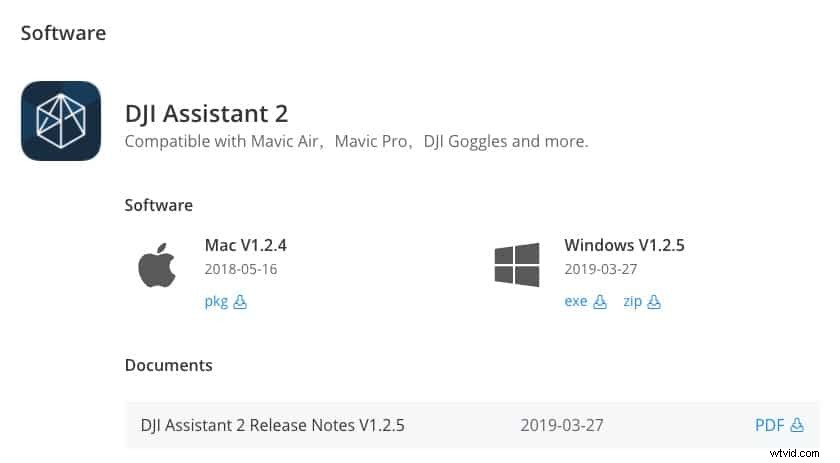
Kies de juiste download voor uw besturingssysteem (Mac of Windows) en voer de pkg of exe uit.
Stap 3
Nadat de software is geïnstalleerd, gaat u naar de DJI Assistant 2-software. U wordt gevraagd om uw drone te verbinden met de Assistant 2-software.
Sluit eerst de OTG-kabel aan op uw pc/Mac, sluit het andere uiteinde aan op uw drone en zet tenslotte uw drone aan.
De software heeft een paar seconden nodig om te "denken" terwijl het uw apparaat lokaliseert, waarna u naar een ander scherm wordt gebracht dat in dit geval uw verbonden apparaten of drone toont.
Stap 4
Klik eenmaal op de naam van je drone en de software brengt je naar een basismenuscherm met aan de linkerkant de volgende opties:
- Firmware-update
- Gegevens uploaden
- Vluchtgegevens
- Kalibratie
- Simulator
- WiFi-instellingen
U bevindt zich in eerste instantie in de Firmware-update sectie, dat is precies waar u wilt zijn. Nadat de pagina volledig is geladen, ziet u een lijst met uw geïnstalleerde Firmware en een lijst met eerdere firmwareversies. Hier kunt u uw firmware downgraden als er inderdaad een eerdere versie beschikbaar is.
Voor onze bedoelingen en doeleinden, druk op Fabrieksinstellingen herstellen . Het proces wordt uitgevoerd en toont u een voortgangsbalk in percentages en dat is alles. Je drone is nu teruggezet naar de fabrieksinstellingen.
Opmerking :Als u uw . wilt downgraden firmware , u kunt dit doen en sluit uw afstandsbediening ook afzonderlijk aan met behulp van STAP 3 en volg daarna de vervolgstappen.
Nieuwere DJI-drones (geen fabrieksreset)
Op het moment van schrijven van dit artikel is door DJI Support bevestigd dat er momenteel geen manier is om de fabrieksinstellingen te herstellen meeste van de populaire nieuwere Mavic-lijn (Mini, Mini 2, Mini SE, Mavic Air 2, Air 2S, Mavic 2 Pro, Mavic 2 Zoom, Mavic Enterprise en Mavic 3). Dat is correct. Geen manier om dit te doen. Maar raak niet ontmoedigd.
Als u van plan bent te verkopen uw nieuwere Mavic, en u wilt dat uw gegevens worden verwijderd, per DJI Support, is uw enige optie om uit te loggen bij uw DJI-account in de DJI Fly-app (op je mobiele apparaat(en) waarmee je de drone bestuurt). Hierdoor worden uw persoonlijke gegevens en vluchtgegevens onmiddellijk verwijderd, aangezien deze informatie is gekoppeld aan het gebruikersaccount en niet aan de drone.
Als u de fabrieksinstellingen wilt herstellen vanwege fouten en problemen kunt u kunt draai je firmwareversie terug (voor de drone en de afstandsbediening) door de bovenstaande stappen te volgen voor de DJI Assistant 2.
Volg alle bovengenoemde stappen om uw firmwareversie te downgraden en voor STAP 4 , in plaats van een Fabrieksinstellingen herstellen, uit de Firmware-sectie, downgrade eenvoudig uw firmware en herhaal het proces met de afstandsbediening aangesloten.
De DJI Smart Controller terugzetten naar de fabrieksinstellingen
Gelukkig heeft DJI een manier toegevoegd om je DJI Smart Controller eenvoudig terug te zetten naar de fabrieksinstellingen. Dit is logisch, want het is in feite een wifi-enabled smart-apparaat en afstandsbediening in één. Dus, zoals veel smartphones, kun je gemakkelijk naar binnen gaan en, na een paar eenvoudige stappen, de controller resetten.
Dit gebeurt in twee afzonderlijke fasen:het verwijderen van de cache en het account van de controller , gevolgd door fabrieksinstellingen herstellen .
Fase 1
- Zet de controller aan.
- Lanceer de DJI GO 4 app (niet de DJI Fly-app).
- Zoek in de DJI GO 4-app de knoptitel 'ME'.
- Als u hierop drukt, gaat u naar uw informatiescherm.
- Druk op het tandwielpictogram in de rechterbovenhoek en vervolgens “cache wissen”.
- UITLOGGEN nadat de cache is gewist.
- Op naar de volgende fase.
Fase 2
- Dubbelklik op de fysieke knop Terug/Functie linksboven op de slimme controller, waarmee u naar het hoofdscherm gaat.
- Klik hier op INSTELLINGEN.
- Scroll omlaag naar en kies vervolgens Fabrieksinstellingen herstellen.
- Bevestig de reset.
Hierna de controller wist alle informatie, keert terug naar de fabrieksstatus en start opnieuw op, waardoor je een DJI-fabriekseenheid overhoudt.
